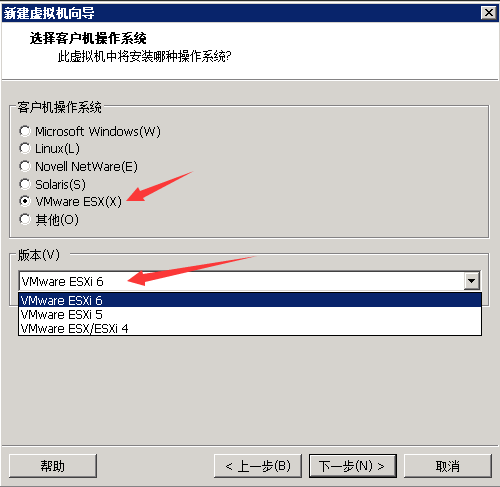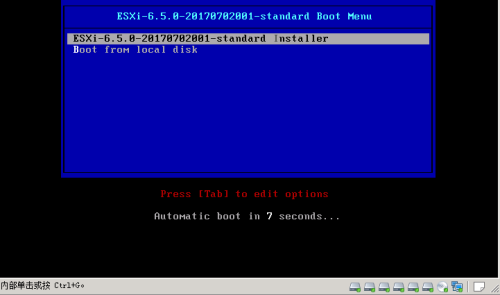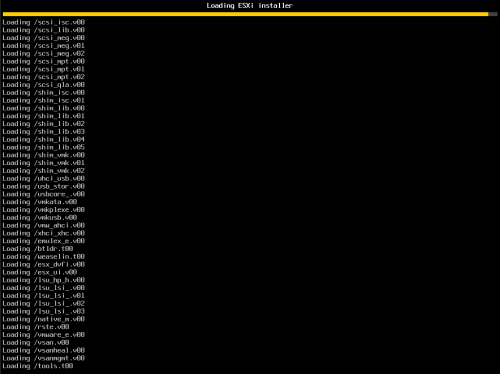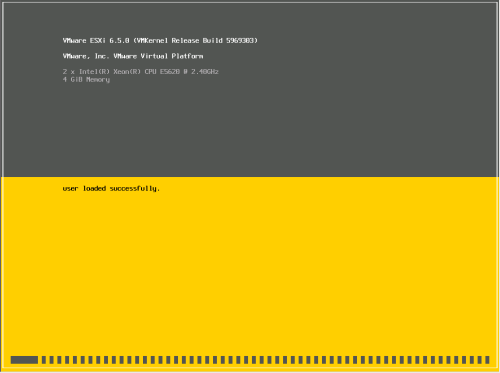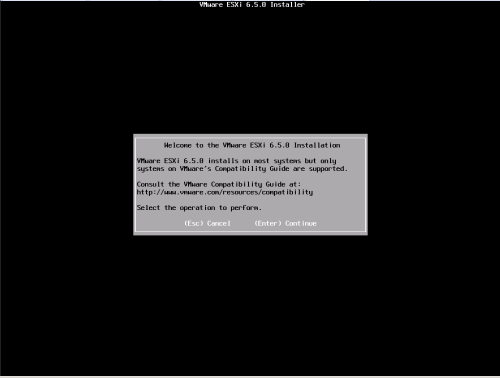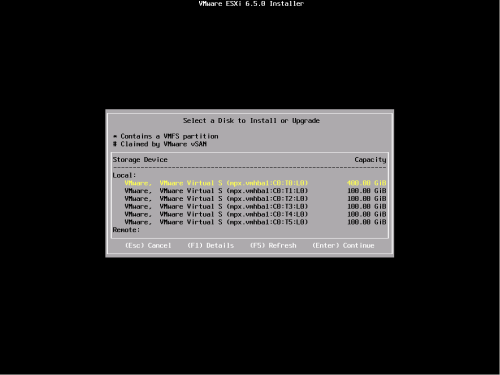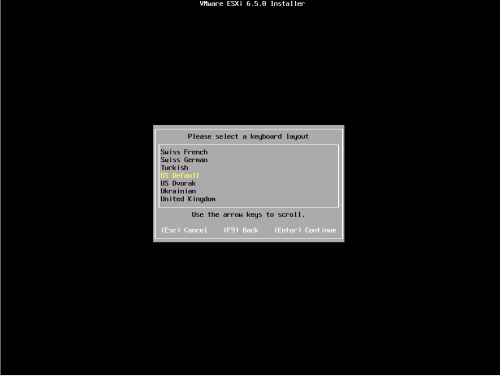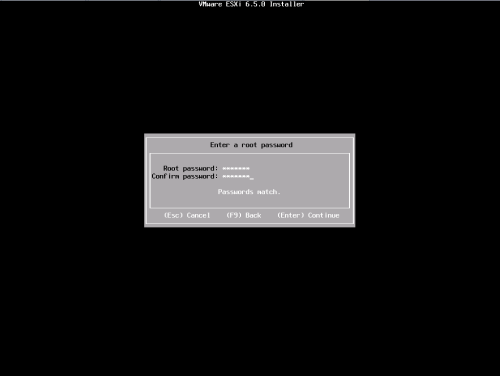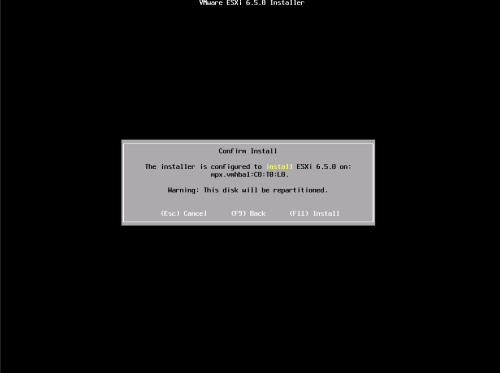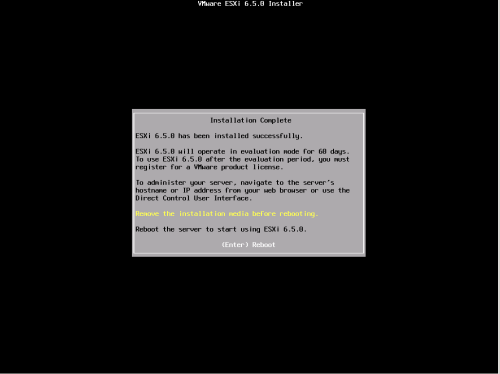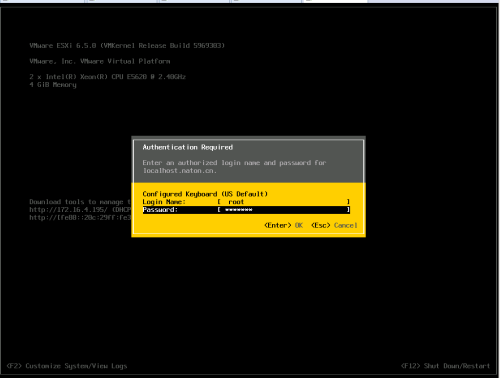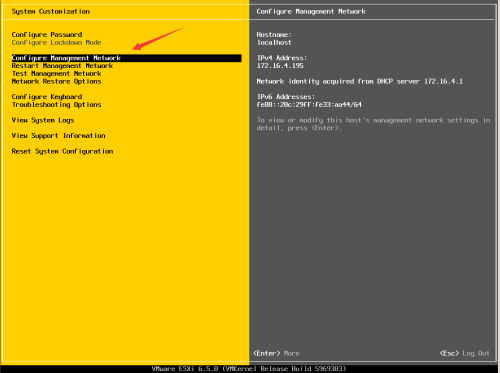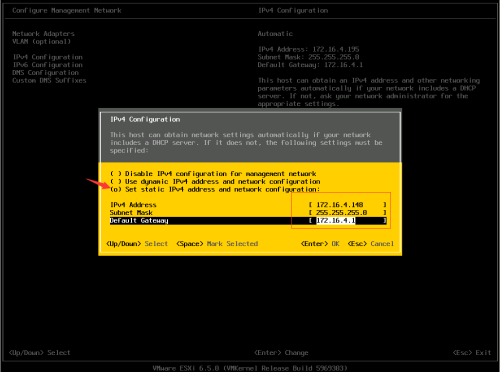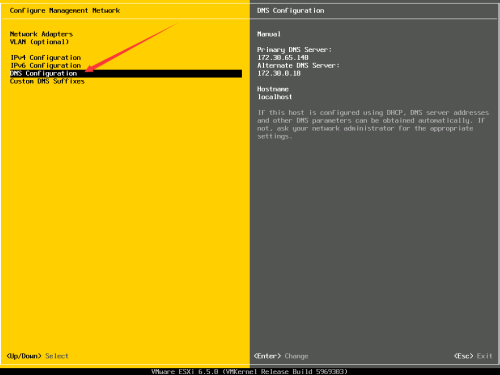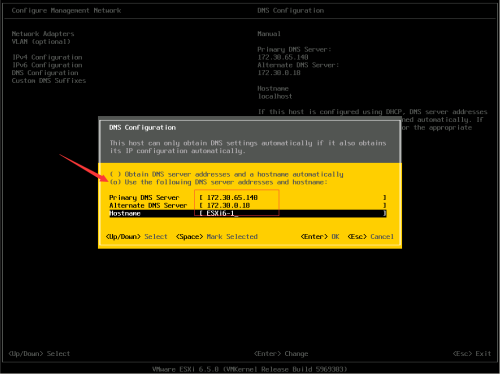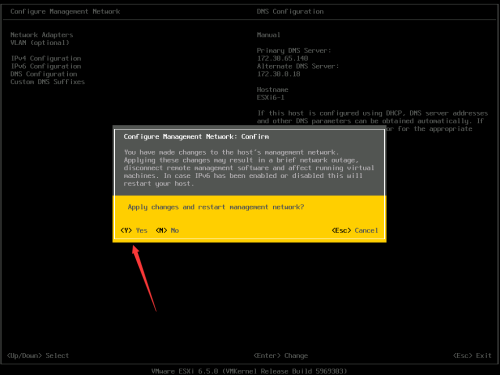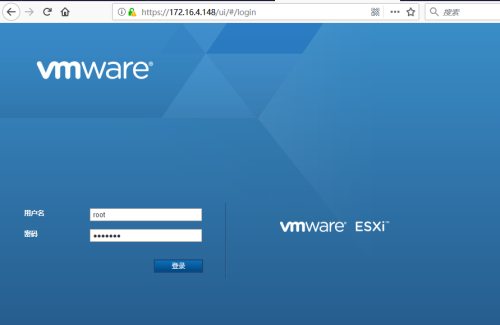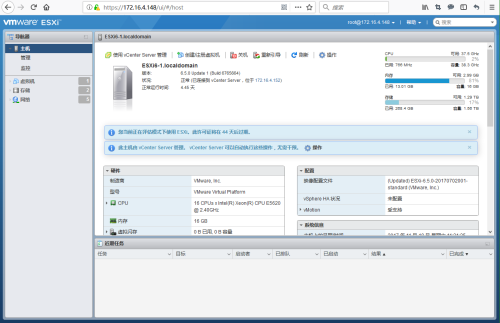vSphere vsan 6.5部署之一ESXi6.5安装
Posted
tags:
篇首语:本文由小常识网(cha138.com)小编为大家整理,主要介绍了vSphere vsan 6.5部署之一ESXi6.5安装相关的知识,希望对你有一定的参考价值。
接下来进行ESXi 6.5的安装,ESXi 6.5,VCSA安装镜像可以从官方网站进行下载,根据提示需要注册VMWare官方网站账户,即可下载。
在VMware Workstation 12 Pro中新建虚拟机
按照配置修改资源
挂载镜像开启虚拟机进行安装
按回车继续
选择400G磁盘,按回车继续
键盘选择,默认按回车继续
输入root密码,按回车继续
按F11 进行安装
安装完成,按回车系统重启
重启完成,按F2,输入安装时输入的root账户和密码,进行配置固定IP,主机名,DNS
配置IP地址
配置DNS和主机名
配置完成,点击ESC,重启网络服务,是配置生效
使用浏览器登录Esxi https://172.16.4.148 输入root和密码
ESXi6.5安装完成,高手使用VMware Workstation克隆两台,菜鸟就按照上面的步骤进行一步的安装。
铸剑团队签名:
【总监】十二春秋之,[email protected];
【Master】戈稻不苍,[email protected];
【Java开发】雨鸶,[email protected];思齐骏惠,[email protected];小王子,[email protected];巡山小钻风,[email protected];
【VS开发】豆点,[email protected];
【系统测试】土镜问道,[email protected];尘子与自由,[email protected];
【大数据】沙漠绿洲,[email protected];张三省,[email protected];
【网络】夜孤星,[email protected];
【系统运营】三石头,[email protected];平凡怪咖,[email protected];
【容灾备份】秋天的雨,[email protected];
【安全】保密,你懂的。
原创作者:三石头
著作权归作者所有。商业转载请联系作者获得授权,非商业转载请注明出处。
本文出自 “三石头” 博客,请务必保留此出处http://463525.blog.51cto.com/453525/1983144
以上是关于vSphere vsan 6.5部署之一ESXi6.5安装的主要内容,如果未能解决你的问题,请参考以下文章
《VMware vSphere 6.5企业运维实战》已经出版